摘要:本指南介绍了Win7最新镜像的获取及安装步骤。从可靠的来源下载Win7最新镜像。按照安装步骤进行,包括准备工作,如备份重要文件,确保硬件配置兼容。制作启动盘或USB安装驱动器,按照提示设置安装参数,完成安装过程。本文旨在帮助用户顺利完成Win7最新镜像的安装。
准备工作
1、确认系统需求:确保您的计算机硬件配置满足Win7系统的要求。
2、准备安装媒体:下载最新的Win7镜像文件,并将其存放在U盘或DVD光盘中。
3、备份重要数据:在安装新系统前,务必备份原有系统中的重要文件,以防数据丢失。
安装步骤
1、启动计算机,进入原有操作系统。
2、进入BIOS设置:在计算机启动过程中,不断按下DEL、F2或其他指定按键进入BIOS设置,在BIOS设置中,将启动顺序调整为从U盘或DVD光盘启动,保存设置并退出。
3、启动Win7安装程序:重启计算机,计算机将从U盘或DVD光盘读取Win7安装程序,稍等片刻,您将看到Win7安装界面。
4、安装程序初始化:安装程序将开始初始化,并检查系统兼容性,请确保计算机满足Win7系统要求。
5、选择安装语言和时间设置:在Win7安装界面上,选择您熟悉的安装语言和时间设置。
6、接受许可协议:阅读Win7许可协议,同意并接受协议条款。
7、选择安装类型:选择您希望安装Win7的方式,如果您想在空白硬盘上全新安装Win7,请选择自定义安装。
8、选择安装位置:在自定义安装界面中,选择您希望安装Win7的分区。
9、开始安装Win7:点击“下一步”,安装程序将开始复制文件并安装系统组件,此过程可能需要一段时间,请耐心等待。
10、设置计算机名称和域:安装完成后,设置计算机名称和域。
11、设置网络设置和时区:确保系统能够正确显示时间和日期。
12、创建用户账户:创建新的用户账户,并为账户设置密码(如果必要)。
13、安装硬件驱动和更新系统:连接计算机硬件,并按照系统提示安装相应的驱动程序,建议您在安装完成后更新系统并安装必要的软件补丁。
完成安装后的操作建议
1、安装常用软件:根据您的需求,安装常用的软件,如浏览器、办公软件等。
2、数据迁移:将备份的重要数据迁移至新系统,如有需要,可使用数据迁移工具简化操作过程。
3、系统优化:对新系统进行优化设置,以提高系统运行速度和性能,关闭不必要的启动项、调整虚拟内存大小等。
4、定期备份:为确保数据安全,请定期备份重要数据,可以选择使用第三方备份软件或云服务进行备份,建议每月至少进行一次备份操作,并注意选择正确的备份路径和方法,以免数据丢失或损坏。
5、清理系统垃圾:定期清理系统的垃圾文件和临时文件,以释放存储空间并提高系统运行速度,可以使用Windows自带的磁盘清理工具进行清理操作。
6、寻求帮助:在进行系统优化和备份操作时,请确保了解相关操作的步骤和注意事项,以避免误操作导致的问题,如遇问题或困难,可以参考相关教程或寻求专业人士的帮助。
通过遵循本指南并按照建议进行操作,您将能够成功安装Win7最新镜像并顺利过渡到新系统,在使用过程中遇到问题时,请随时查阅相关资源或寻求帮助以解决问题,祝您使用愉快!
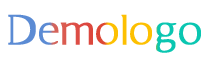
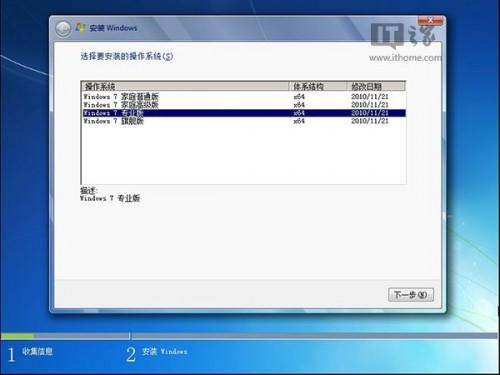
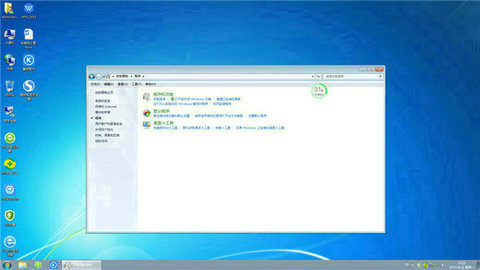
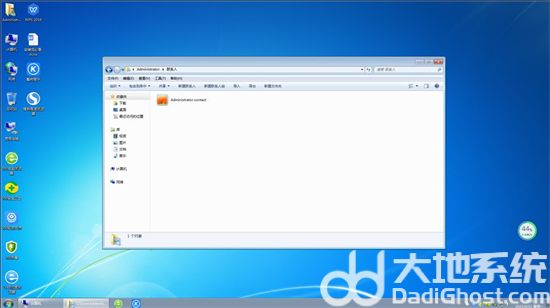
还没有评论,来说两句吧...